Comment installer les extensions Safari dans macOS Monterey
La personnalisation de Safari à l'aide d'extensions enrichit votre expérience Apple au quotidien.
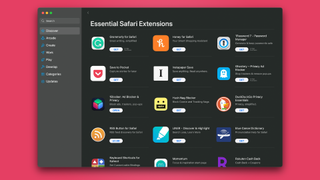
Avec tous les changements qui ont été apportés à macOS 12 Monterey, des raccourcis à la commande universelle, on peut vous pardonner de négliger les extensions Safari.
Mais ce serait dommage car les extensions sont un excellent moyen de personnaliser davantage le navigateur web d'Apple pour vous offrir la version de Safari la plus fonctionnelle, pratique et utile possible.
Que vous souhaitiez utiliser Safari pour le travail, les médias sociaux ou une foule d'autres raisons de recherche quotidienne, il y aura presque certainement une extension disponible pour améliorer ce que vous faites. Nous allons rapidement expliquer ce que sont les extensions, puis nous vous dirons comment installer les extensions Safari dans macOS Monterey.
Que sont les extensions Safari ?
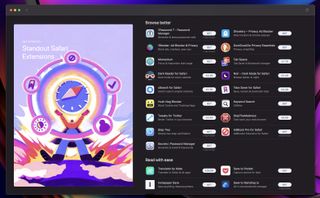
En gros, les extensions sont des applications logicielles que vous pouvez ajouter à Safari et qui offrent des caractéristiques ou des fonctionnalités supplémentaires à votre navigateur. Comme nous l'avons mentionné plus haut, elles peuvent être destinées à presque toutes les utilisations imaginables : par exemple, les gestionnaires de mots de passe, les boutons d'actualité, les bloqueurs de contenu de sites web, etc. Certaines permettent également d'accéder aux fonctionnalités d'autres applications installées sur votre Mac.
Il est fort probable qu'une extension complémentaire pour Safari existe si vous utilisez fréquemment une application sur votre Mac. De plus, les Mac équipés du processeur d'Apple permettent la synchronisation d'extensions entre les appareils, offrant ainsi de nombreuses extensions d'applications des iPhone mais également des iPad sur macOS.
Il existe une grande variété d'extensions disponibles sur l'App Store, qui ont l'avantage supplémentaire d'être examinées par Apple. Cela vaut la peine de prendre le temps de les parcourir et de voir celles qui vous semblent les plus utiles. Mais comment s'y prendre ?
Comment installer les extensions de Safari dans macOS Monterey
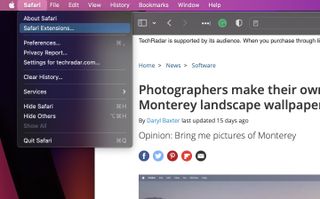
L'ajout d'extensions Safari se révèle simple. Démarrez Safari, puis dirigez-vous vers Safari dans le coin supérieur gauche de la barre de menus. Sélectionnez Extensions Safari dans le menu déroulant. Cela lancera l'App Store et sa section consacrée aux Extensions Safari.
Recevez quotidiennement des informations, de l'inspiration et des offres dans votre boîte de réception
nscrivez-vous pour recevoir quotidiennement les dernières nouvelles, des critiques, des opinions, des analyses, des offres et plus encore du monde de la technologie.
Parcourez la liste et optez pour une extension à essayer. Dès que votre choix est fait, appuyez sur le bouton approprié (soit Obtenir pour une extension gratuite, soit un prix s'il y a un coût associé), puis réitérez pour effectuer l'installation.
Une fois l'installation de l'extension terminée, cliquez sur Ouvrir et suivez les instructions à l'écran. Si vous devez activer l'extension, ouvrez Safari, allez dans Safari > Préférences, puis cliquez sur Extensions. Cochez la case en regard du nom de l'extension pour l'activer. Et c'est tout. Votre extension est maintenant prête à fonctionner.
Gérer vos extensions
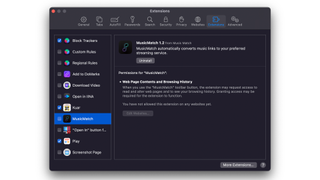
Une fois les extensions installées, vous avez toujours la possibilité de les gérer. Le plus simple est de le faire à partir de l'application Safari, en cliquant sur Safari dans la barre de menu, puis sur Préférences. Une nouvelle fenêtre s'ouvre alors, dans laquelle vous pouvez cliquer sur Extensions (l'avant-dernière icône).
Vous obtiendrez ainsi une liste de toutes les extensions Safari que vous avez actuellement installées et vous pourrez les gérer de différentes manières :
- Vous pouvez activer ou désactiver une extension en sélectionnant (ou désélectionnant) la case à cocher de l'extension. Il est utile de savoir que vous recevrez un avertissement si vous activez une extension qui ralentit la navigation.
- Si vous le souhaitez, vous pouvez supprimer complètement une extension, par exemple si vous n'en avez plus besoin ou si elle ralentit massivement votre navigateur. Pour ce faire, sélectionnez l'extension, puis cliquez sur Désinstaller. Si vous avez obtenu l'extension par le biais d'une autre application, désinstallez-la tout simplement.
- Enfin, vous pouvez modifier les paramètres d'une extension en sélectionnant l'extension concernée, puis en sélectionnant ou en désélectionnant les paramètres sur le côté droit.
Les extensions dans Safari permettent d'étendre les applications que vous utilisez chaque jour sur votre iPhone, iPad mais aussi sur n'importe lequel des meilleurs Macs. Indépendamment de la refonte de 2021 qui a suscité des opinions divergentes, les caractéristiques et fonctions qui peuvent faciliter votre flux de travail, telles que les extensions, font de Safari un navigateur web fiable que vous pouvez utiliser chaque jour sur vos appareils Apple.
Steven Shaw is a full-time freelancer, but before his change of career at the start of 2021, he was in the retail industry, leading teams to achieve goals in selling technology products, such as smart phones, tablets and more.
Graduating from the University of Cambridge with a Masters in Medieval History, he's always had a passion for the topic, alongside technology, and many Simpsons quotes.
You'll find him on TechRadar mainly helping out the Software & Downloads section, offering his knowledge of macOS, Windows and more, from the systems that he's sold and showcased for many years in his previous life.
